Photoshop中如何修改渐变映射
1、先来打开自己所使用的Photoshop软件,我的Photoshop软件如图是2017版的
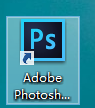
2、Photoshop打开以后的操作界面往往都会有所不同,但是不会影响我们的操作,这是因为我们使用的Photoshop版本不同
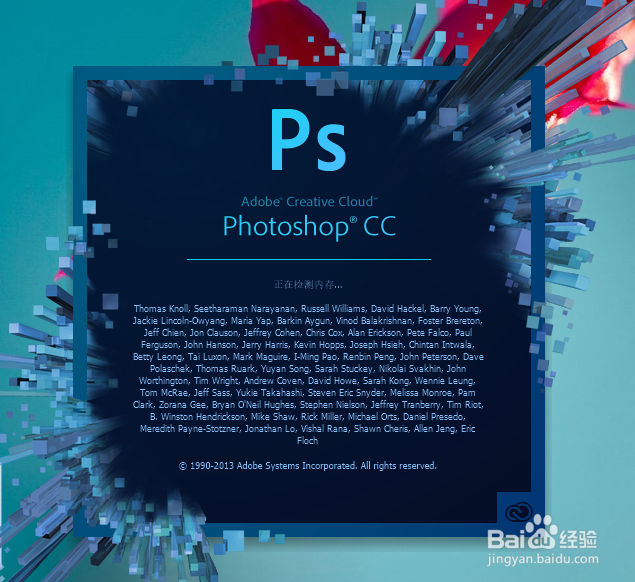
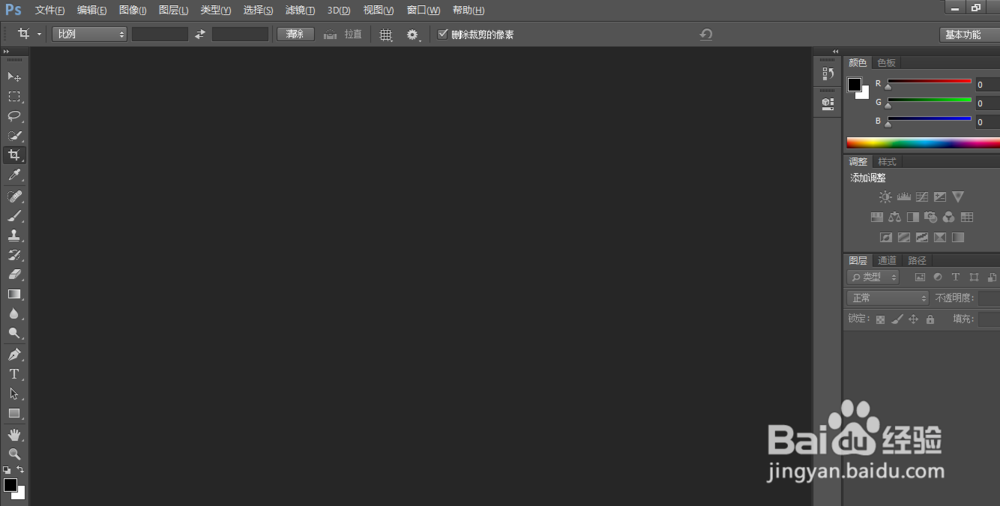
3、从最上面的主菜单栏中来找到文件选项,打开文件选项就可以看到打开选项,使用打开选项从我们的电脑中来找到我们想要修改的图片,如图就是添加到PS中

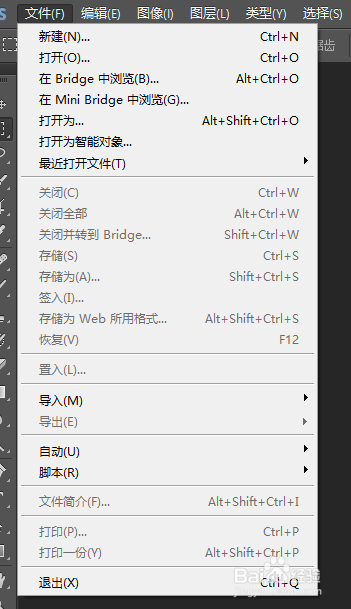
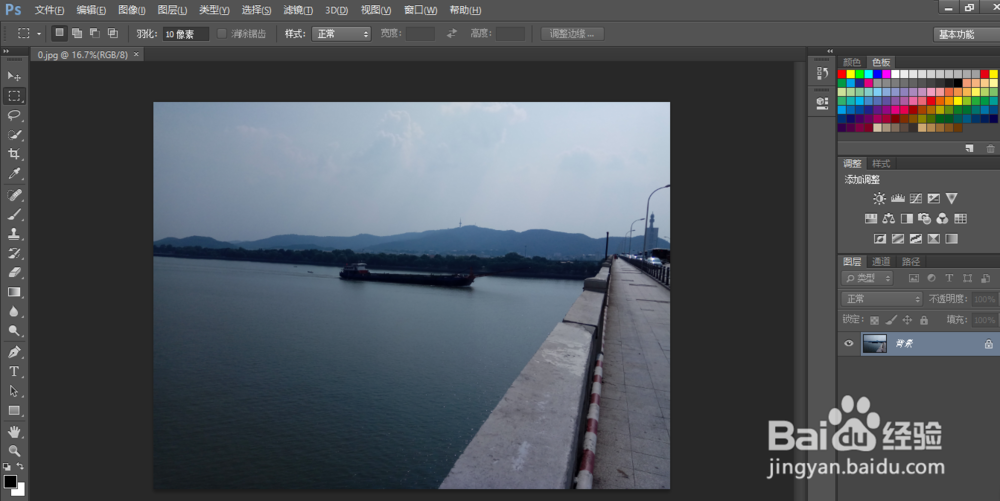
4、从右上角的工作空间选项中来选择基本功能,就在工作空间选项中,如果使用的就是工作空间则无需再进行更改

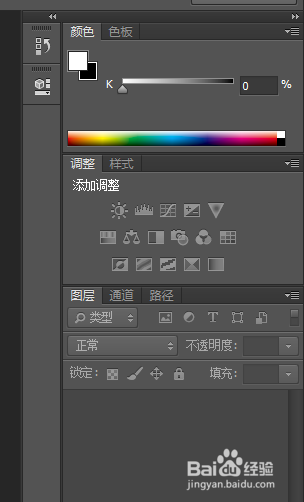
5、点击渐变映射选项就可以打开渐变映射的操作界面,我们可以在这个操作界面中更改图片
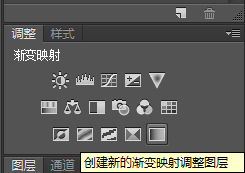
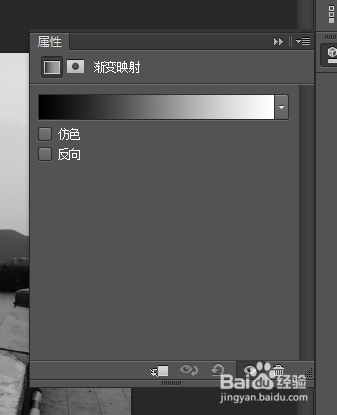
6、下图就是我用渐变映射更改的图片的渐变颜色,在渐变中还有很多类型供我们进行选择,我就不再一一列举了
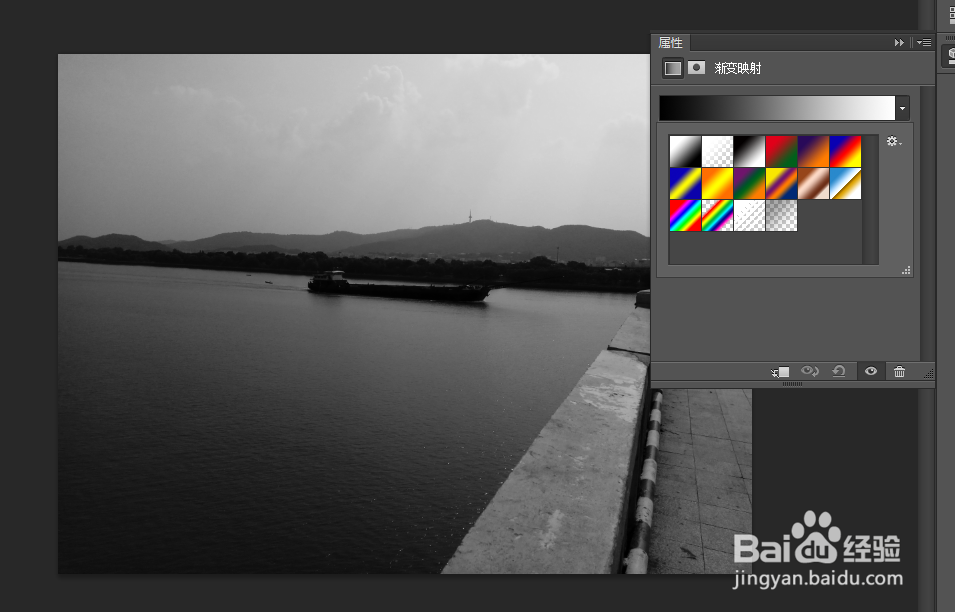
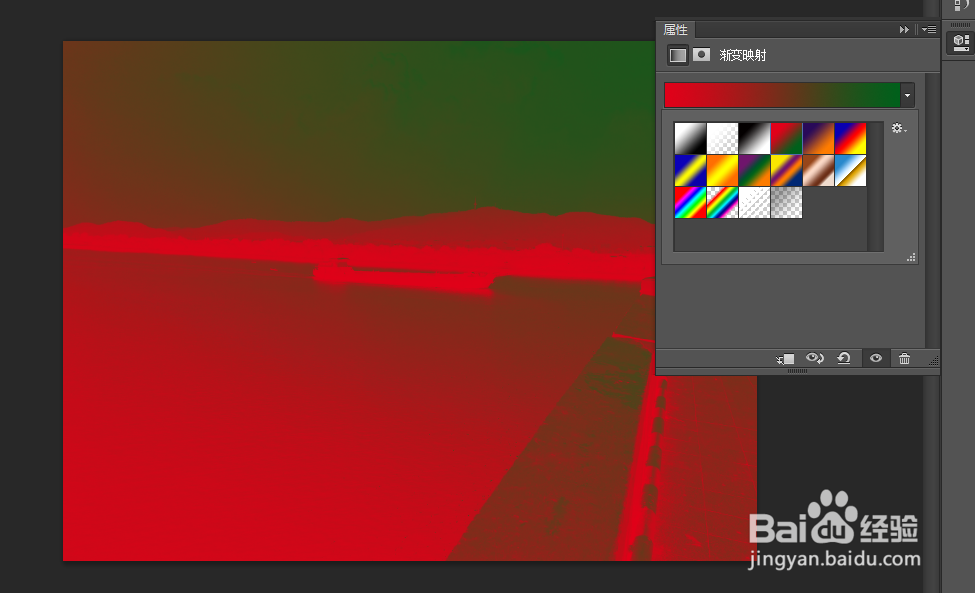
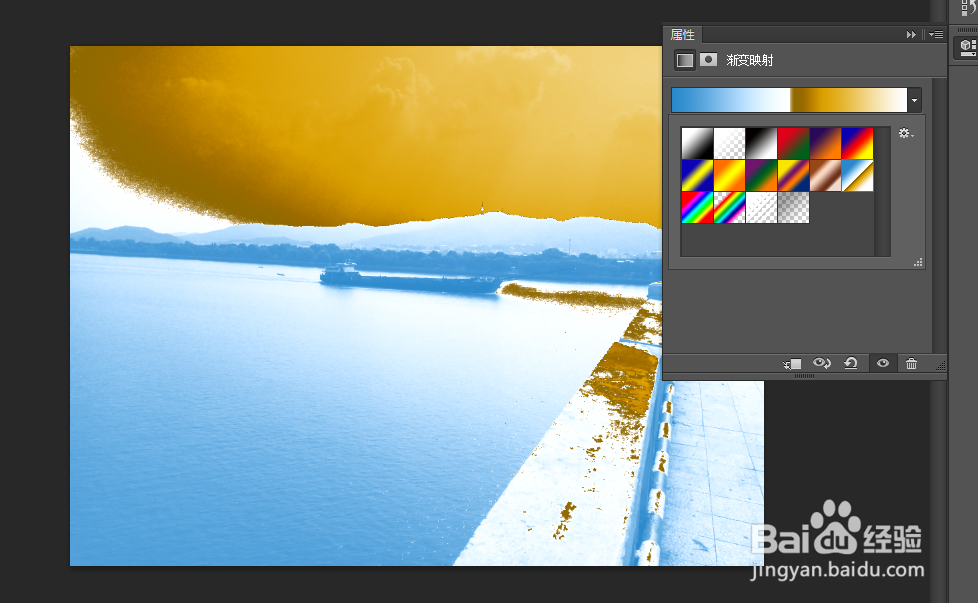
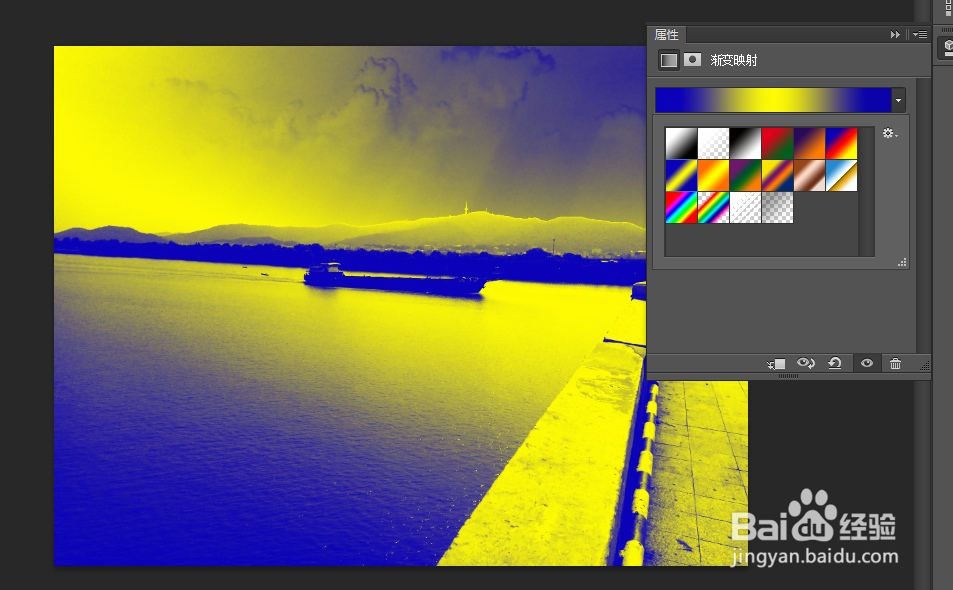
声明:本网站引用、摘录或转载内容仅供网站访问者交流或参考,不代表本站立场,如存在版权或非法内容,请联系站长删除,联系邮箱:site.kefu@qq.com。
阅读量:20
阅读量:119
阅读量:26
阅读量:178
阅读量:106